Sie möchten die Aufmerksamkeit auf einen bestimmten Punkt in einem Video lenken? Sie fragen sich, wie Sie vor einem besonderen Moment ein wenig Spannung aufbauen können? Oder möchten Sie Ihrem Live-Video auf Facebook, YouTube und anderen Plattformen einen höheren Produktionswert verleihen?
Versuchen Sie es einfach mit einem Countdown-Timer! Ein Countdown-Timer kann Spannung aufbauen und die Aufmerksamkeit auf Ihr Video oder den entscheidenden Moment lenken oder Ihnen helfen, Live-Begleitmusik zu synchronisieren.
Sehen wir uns an, wie Sie einen Countdown-Timer für Ihr Video, einen besonderen Moment oder einen Live-Stream erstellen können.
Countdown Beispiel - Erstellt mit FlexClip
Lesen Sie auch: Wie man kostenlos ein Countdown-GIF online erstellt>
Teil 1. Bester kostenloser Online Countdown Timer Video Generator
Der Online-Countdown-Maker von FlexClip wurde als leistungsfähiger und dennoch benutzerfreundlicher Video-Maker/Editor entwickelt und erweist sich als das beste Tool, um kostenlos und online ein hochwertiges, individuelles Countdown-Video zu erstellen, ohne dass Sie vorher Erfahrung mit der Videobearbeitung haben müssen.
Mit dem FlexClip Countdown Video Maker können Sie Ihren eigenen Countdown-Timer erstellen, der am besten zu Ihrem Video, einem besonderen Moment oder einem Live-Stream passt. Mit FlexClip können Sie Ihren Countdown-Timer wirklich kreativ gestalten - personalisieren Sie den Text und den Hintergrund, erstellen Sie einen Umriss und eine Animation und fügen Sie Musik oder Sounds hinzu.
Im Folgenden finden Sie einige Highlights von FlexClip, damit Sie mehr darüber erfahren:
✓ Einfach zu bedienen: keine Erfahrung in der Videoerstellung/-bearbeitung erforderlich, um ein Countdown-Video zu erstellen.
✓ Kein Download, keine Installation: Das webbasierte Programm ermöglicht es Ihnen, ein Countdown-Video online zu erstellen.
✓ Leistungsstarke Funktionen: Text hinzufügen, BGM einstellen, Voice-over aufnehmen, Übergangseffekte anwenden, Filter hinzufügen, etc.
✓ Umfangreiche Medienbibliothek: Videoclips, Fotos/Bilder, Musiktitel, etc.
✓ Zahlreiche Videovorlagen: Sie erhalten atemberaubende Videovorlagen für verschiedene Anlässe, die Ihnen endlose Inspiration bieten.




Teil 2. Wie man ein Countdown-Timer-Video erstellt
Der Countdown-Maker von FlexClip ist ein führender Video-Editor mit umfangreichen Video-Bearbeitungswerkzeugen und -Optionen. Klicken Sie einfach auf die Schaltfläche "Video erstellen" unten, um Ihr eigenes Countdown-Video zu erstellen, indem Sie einige der von FlexClip bereitgestellten Funktionen nutzen:
Schritt 1 Legen Sie den Hintergrund Ihres Countdown-Videos fest
Legen Sie zunächst fest, wie viele Sekunden Ihr Countdown laufen soll. Im Allgemeinen sollten 5 oder 10 Sekunden ausreichend sein.
Wenn Sie sich entschieden haben, fügen Sie einfach so viele Szenen hinzu, wie Sie brauchen, und passen Sie die Dauer jeder Szene an, damit sie die gleiche Länge hat. Sie können auch die Hintergrundfarbe der Szene nach Ihren Wünschen ändern.
Wenn Sie den Countdown-Hintergrund als Bild festlegen möchten, können Sie im Bereich Medien Ihre eigenen Bilder hochladen oder in der FlexClip-Foto- oder Hintergrundbibliothek ein Bild auswählen, das Ihnen gefällt, und es dann zur Zeitleiste hinzufügen.
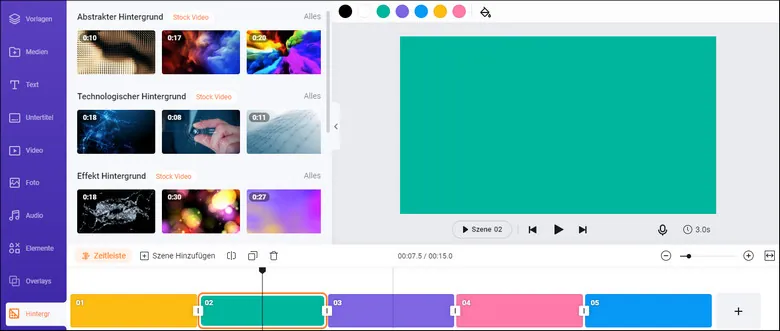
Hintergrund des Countdown-Timers einstellen
Schritt 2 Hervorhebung des Countdowns mit animierten Elementen
Sie können Ihren Countdown hervorheben oder ihn mit Hintergrundanimationen unterhaltsamer gestalten, indem Sie die atemberaubenden Elemente des FlexClip Countdown-Generators verwenden.
Gehen Sie einfach zur Seitenleiste und wechseln Sie zur Option Elemente, scrollen Sie nach unten, um das gewünschte Element auszuwählen, oder suchen Sie mit den Schlüsselwörtern, um das gewünschte Element zu finden, und wenden Sie es in Ihrem Countdown-Video an, und passen Sie es dann in Größe, Position und Farbe an.
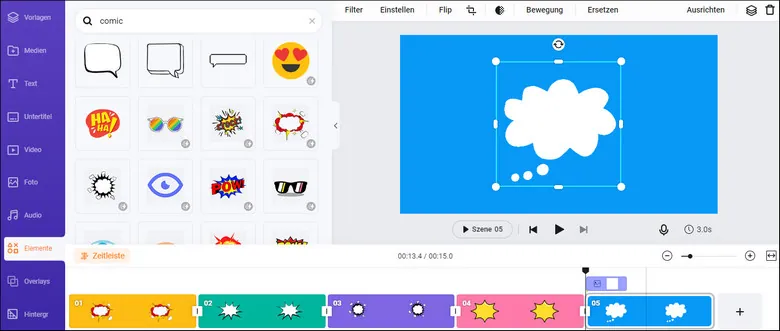
Heben Sie Ihren Countdown mit animierten Elementen hervor
Schritt 3 Fügen Sie die Zahl zu Ihrem Countdown hinzu
Jetzt ist es an der Zeit, die Zahlen für den Countdown einzugeben. Wenn Sie einen 5-Sekunden-Countdown wünschen, beginnen Sie einfach mit der Zahl "5"; für einen 10-Sekunden-Countdown beginnen Sie einfach mit der Zahl "10".
Hier können Sie unter der Option Text einen grundlegenden Texteffekt auswählen, die Zahl manuell eingeben oder unter Element das gewünschte Zahlenelement suchen, indem Sie die Zahl oder den Countdown eingeben.
Wenn Sie mit dem Aussehen der Zahl zufrieden sind, können Sie in der Zeitleiste auch die Dauer der Zahl festlegen und den Zeitpunkt ihres Erscheinens und Verschwindens steuern.
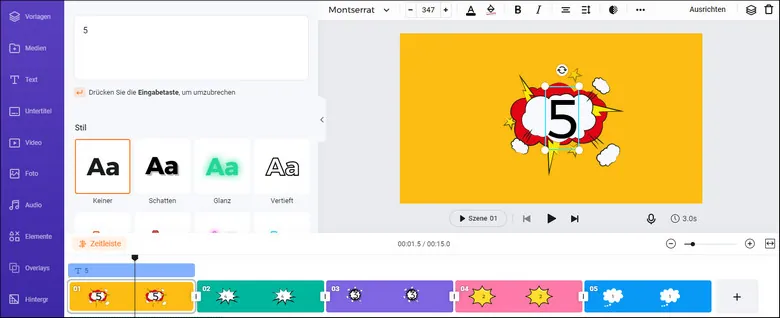
Zahl zum Countdown-Video hinzufügen
Schritt 4 Fügen Sie Musik oder Soundeffekte zu Ihrem Countdown-Video hinzu
Egal, um welche Art von Video es sich handelt, die richtige Hintergrundmusik kann es wirkungsvoll aufpeppen. Laden Sie einfach Ihre eigene Musik aus einem lokalen Ordner hoch oder wählen Sie eine aus der fantastischen Sammlung von FlexClip. Wenn Sie den Countdown mit besonderen Effekten versehen möchten, finden Sie in der FlexClip-Musiksammlung auch den passenden Soundtrack.
Nach dem Hinzufügen können Sie sie zuschneiden und die Position, an der die Musik beginnt und endet, anpassen, den Ein- und Ausblendeffekt anwenden, damit die Musik perfekt zu Ihrem Countdown passt. Außerdem können Sie die Lautstärke einstellen, um die Musik leiser zu machen.
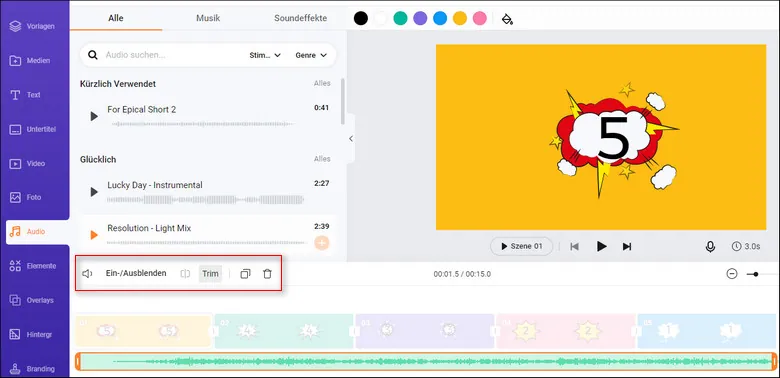
Musik zum Countdown-Video hinzufügen
Schritt 5 Vorschau und Export Ihres Countdown-Videos
Herzlichen Glückwunsch! Sie haben ein beeindruckendes Countdown-Video erstellt. Sie können es in der Vorschau ansehen, um den endgültigen Effekt zu überprüfen. Wenn es Ihnen gefällt, exportieren Sie das Countdown-Video jetzt; wenn nicht, können Sie es auch weiter bearbeiten.
Letzte Worte
Das ist alles für die Erstellung eines Countdown-Videos. Wir hoffen, dass mit dem Tool und der Anleitung, die wir oben geteilt haben, jeder ein Countdown-Timer-Video mit großer Leichtigkeit anpassen kann. Wenden Sie sich an FlexClip und erstellen Sie den besten Countdown-Timer, um Ihre Besucher jetzt zu beeindrucken.


